Как получить черный курсор в Windows 11

Одной из самых привлекательных черт операционной(Windows operating) системы Windows является возможность ее настройки пользователями. Это всегда давало массу альтернатив, таких как изменение темы, фонов рабочего стола и даже разрешение стороннему программному обеспечению персонализировать и изменять интерфейс вашей системы различными способами. Курсор мыши(mouse cursor) в Windows 11 по умолчанию белый(white by default) , как и всегда. Однако вы можете легко изменить цвет на черный или любой другой цвет, который вам нравится. Черный курсор добавляет контрастности вашему экрану и выделяется больше, чем белый курсор. Следуйте этому руководству, чтобы получить черный курсор в Windows 11 , так как белая мышь может потеряться на ярких экранах.
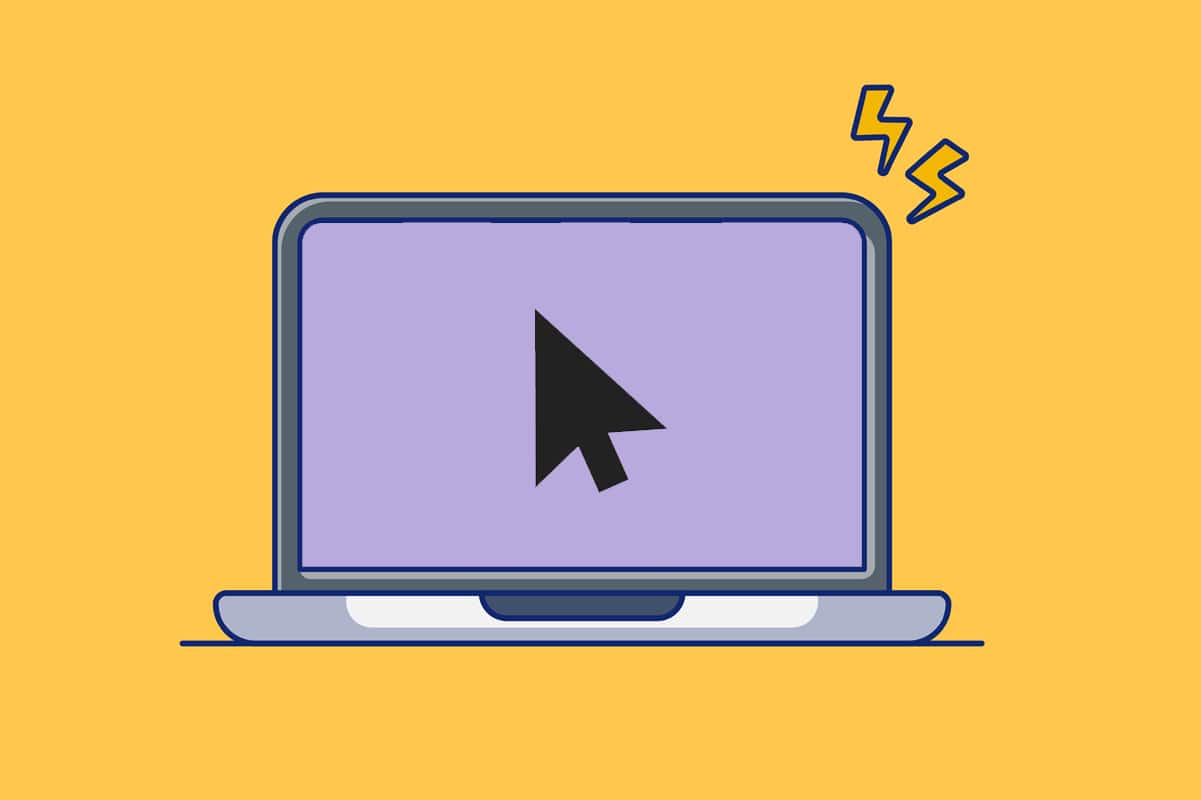
Как получить черный курсор в Windows 11(How to Get Black Cursor in Windows 11)
Вы можете изменить цвет курсора мыши(mouse cursor color) на черный в Windows 11 двумя разными способами.
Способ 1: через настройки специальных возможностей Windows(Method 1: Through Windows Accessibility Settings)
Вот как получить черный курсор в Windows 11 с помощью настроек специальных возможностей Windows :(Windows Accessibility)
1. Нажмите одновременно Windows + I keys , чтобы открыть меню быстрой ссылки .(Quick Link)
2. Нажмите « Настройки(Settings) » в списке, как показано на рисунке.
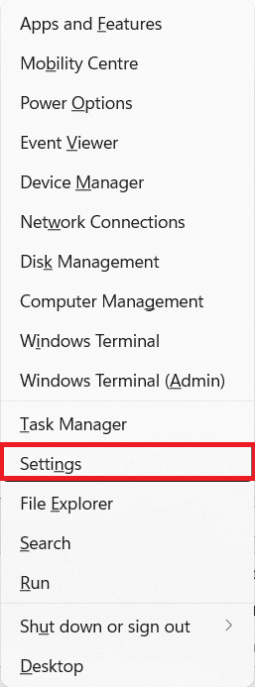
3. Щелкните Специальные возможности(Accessibility) на левой панели.
4. Затем выберите Указатель мыши и коснитесь(Mouse pointer and touch) на правой панели, как показано ниже.

5. Щелкните Стиль указателя мыши(Mouse pointer style) .
6. Теперь выберите черный курсор(black cursor) , как показано на рисунке.
Примечание. При(Note:) необходимости вы можете выбрать любой из других предоставленных вариантов.

Читайте также:(Also Read:) Как повернуть экран в Windows 11
Способ 2: через свойства мыши(Method 2: Through Mouse Properties)
Вы также можете изменить цвет указателя(pointer color) мыши на черный, используя встроенную схему указателя(pointer scheme) в свойствах мыши.
1. Щелкните значок поиска(Search icon) и введите Настройки (settings)мыши(Mouse) .
2. Затем нажмите Открыть(Open) , как показано на рисунке.

3. Здесь выберите Дополнительные настройки мыши(Additional mouse settings) в разделе Связанные настройки(Related settings) .

4. Перейдите на вкладку Указатели в (Pointers)свойствах мыши(Mouse Properties) .
5. Теперь щелкните раскрывающееся меню « Схема » и выберите (Scheme)Windows Black (схема системы).(Windows Black (system scheme).)
6. Нажмите « Apply > OK , чтобы сохранить изменения.

Читайте также: (Also Read: ) Как отключить адаптивную яркость(Adaptive Brightness) в Windows 11
Совет профессионала: как изменить цвет курсора мыши(Pro Tip: How to Change Mouse Cursor Color)
Вы также можете изменить цвет указателя(pointer color) мыши на любой другой цвет по вашему выбору. Для этого выполните указанные шаги:
1. Перейдите в « Windows Settings > Accessibility > Mouse pointer and touch , как указано в способе 1(Method 1) .

2. Здесь выберите значок пользовательского (Custom) курсора(cursor icon) , который является 4-м вариантом.
3. Выберите из предложенных вариантов:
- Рекомендуемые цвета(Recommended colors) указаны в сетке.
- Или нажмите значок (plus) + icon , чтобы выбрать другой цвет(Choose another color) из цветового спектра.

4. Наконец, нажмите «Готово(Done) » после того, как вы сделали свой выбор.

Рекомендуемые:(Recommended:)
- Как исправить неработающую веб(Webcam) - камеру Windows 11(Fix Windows 11)
- Как изменить обои(Wallpaper) в Windows 11
- Как в Photoshop преобразовать в RGB
Мы надеемся, что вы нашли эту статью интересной и полезной(article interesting and helpful) о том, как получить черный курсор или изменить цвет курсора мыши в Windows 11(how to get black cursor or change mouse cursor color in Windows 11) . Вы можете отправить свои предложения и вопросы в разделе комментариев(comment section) ниже. Мы были бы рады получить известия от вас!
Related posts
Fix Этот компьютер не может запустить ошибку Windows 11
Fix Black Screen с Cursor на Startup
Как изменить обои в Windows 11
Как установить Windows 11 на устаревший BIOS
Как включить или отключить службу в Windows 11
Как просмотреть запущенные процессы в Windows 11
Исправить черный экран Windows 10 с курсором [100% работает]
9 лучших приложений-календарей для Windows 11 2022
Как обновить приложения в Windows 11
Как создать файл PDF в Windows 11
Исправлена ошибка, из-за которой настройка Halo Infinite не загружалась в Windows 11
Как включить или отключить компактную ОС в Windows 11
Как восстановить отсутствующий значок корзины в Windows 11
Как установить графический инструмент в Windows 11
Как создать локальную учетную запись в Windows 11
Исправление Realtek Audio Console, не работающей в Windows 11
Как исправить жужжание звука в Windows 11
Как отключить адаптивную яркость в Windows 11
Исправление приложений, которые не открываются в Windows 11
Как увеличить скорость интернета в Windows 11
